Bảng dữ liệu trong Excel hay Google Sheets thường có nhiều số liệu, nên việc thêm màu cho bảng dữ liệu sẽ giúp người dùng dễ dàng hơn trong việc đọc số liệu. Trên Excel, người dùng có đầy đủ các công cụ để tô màu dòng Excel xen kẽ hoặc tô màu cột Excel xen kẽ. Và chúng ta hoàn toàn có thể tô màu dòng xen kẽ trong Google Sheets với những bước làm đơn giản, để định dạng bảng tính dễ nhìn hơn, dễ đọc số liệu hơn.
Những thao tác để tô màu dòng Excel xen kẽ khác hoàn toàn so với việc bạn tô màu dong cho Google Sheets. Bài viết dưới đây sẽ hướng dẫn bạn đọc chi tiết từng bước to màu dòng xen kẽ trên Google Sheets.
Bước 1:
Người dùng bôi đen toàn bộ bảng tính trong Google Sheets, tồi nhấn vào mục Định dạng ở phía trên thanh công cụ.
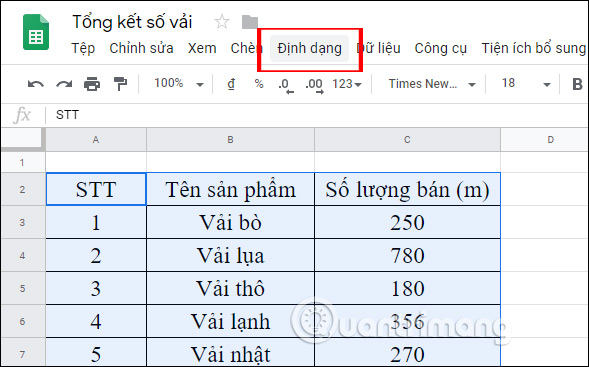
Hiển thị danh sách lựa chọn, nhấn vào tùy chọn Định dạng theo điều kiện.
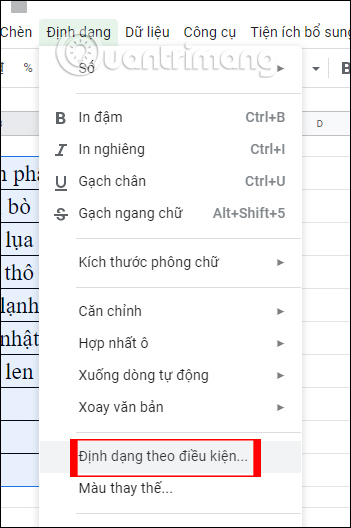
Bước 2:
Hiển thị n gay giao diện định dạng cho bảng dữ liệu trên Google Sheets. Tại đây bạn nhấn vào biểu tượng tam giác tại mục Định dạng ô nếu cần rồi chọn Công thức tùy chỉnh.
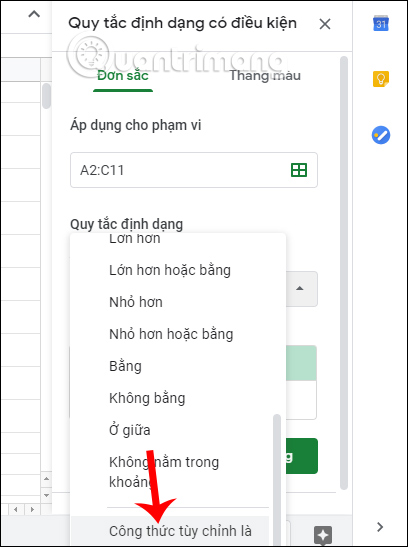
Bước 3:
Hiển thị giao diện để bạn nhập công thức. Tại dòng nhập công thức chúng ta nhập =ISEVEN(ROW()) như hình dưới đây.
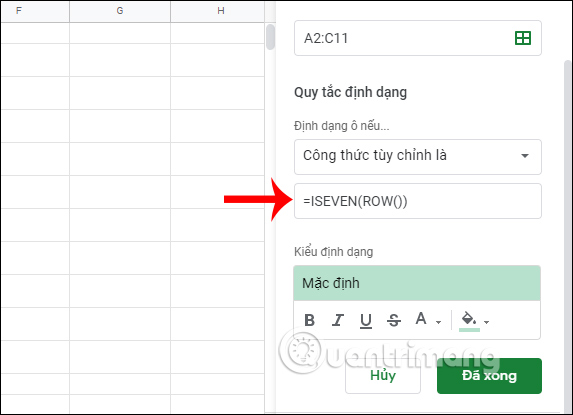
Sau đó bạn nhấn vào biểu tượng thùng sơn rồi chọn màu sắc muốn áp dụng cho bảng tính trên Google Sheets.
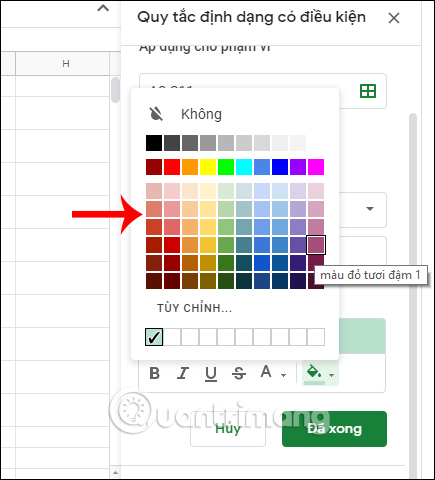
Kết quả bảng dữ liệu Google Sheets đã được đổi màu như hình dưới đây. Chúng ta có thể chọn lựa màu tùy thích từ bảng màu mà Google Sheets cung cấp.
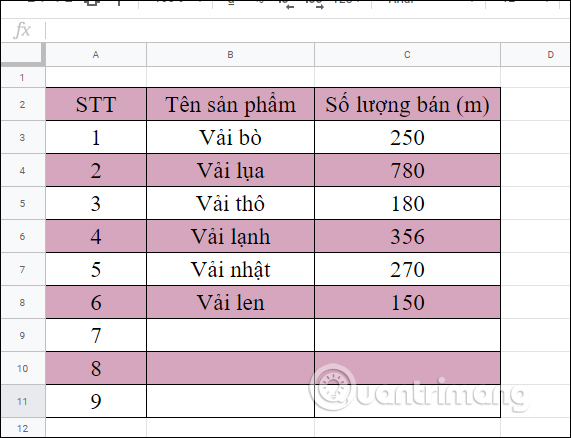
Với những bước đơn giản bản đã tô màu xen kẽ cho các dòng trong bảng dữ liệu trên Google Sheets.
Chúc các bạn thực hiện thành công!
Nguồn tin: quantrimang.com
Ý kiến bạn đọc
Những tin mới hơn
Những tin cũ hơn